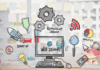В процессе настройки сетевого соединения пользователи могут столкнуться с ситуацией, когда подключение к глобальной сети не удается установить. Это может быть связано с различными факторами, начиная от некорректных настроек и заканчивая сбоями в работе оборудования. Такие трудности вызывают дискомфорт и требуют оперативного решения для восстановления доступа к интернету.
Одной из распространенных причин невозможности подключения является неправильная конфигурация сетевых параметров. В некоторых случаях система может выдавать сообщения, указывающие на наличие проблем при попытке установить соединение. Это может быть связано как с программными, так и с аппаратными неполадками, которые необходимо диагностировать и устранить.
Для успешного решения подобных задач важно понимать, какие шаги следует предпринять. Анализ ситуации, проверка корректности настроек и использование доступных инструментов помогут восстановить работоспособность сети и избежать повторного возникновения подобных трудностей.
Как устранить ошибку 651 в Windows 10
Проверка параметров сети
Первым шагом рекомендуется убедиться в корректности настроек сетевого адаптера. Откройте раздел управления сетевыми подключениями и проверьте, правильно ли указаны данные для авторизации. Убедитесь, что все поля заполнены в соответствии с требованиями вашего провайдера.
Обновление драйверов
Устаревшие или некорректно работающие драйверы могут стать причиной сбоев. Перейдите в диспетчер устройств, найдите сетевой адаптер и обновите его программное обеспечение. Если обновление не помогает, попробуйте удалить драйвер и установить его заново.
Сброс настроек TCP/IP
Иногда восстановление стандартных параметров сети помогает решить проблему. Используйте командную строку для сброса настроек TCP/IP. Введите команды netsh int ip reset и netsh winsock reset, после чего перезагрузите устройство.
Проверка брандмауэра и антивируса
Защитные программы могут блокировать соединение. Временно отключите брандмауэр и антивирусное ПО, чтобы проверить, не являются ли они причиной неполадки. Если проблема исчезла, добавьте исключение для вашего подключения в настройках безопасности.
Обращение к провайдеру
Если все перечисленные методы не принесли результата, свяжитесь с вашим интернет-провайдером. Возможно, проблема связана с техническими работами или неполадками на стороне поставщика услуг.
Проверка настроек подключения PPPoE
Начните с проверки введённых данных, таких как логин и пароль. Убедитесь, что они соответствуют информации, предоставленной вашим провайдером. Обратите внимание на регистр символов и отсутствие лишних пробелов.
Далее проверьте тип подключения в настройках сетевого адаптера. Убедитесь, что выбран правильный протокол, а также что все необходимые параметры, такие как MTU, установлены в соответствии с рекомендациями поставщика услуг.
Если проблема сохраняется, попробуйте удалить текущее подключение и создать его заново. Это поможет исключить возможные сбои в конфигурации. После пересоздания введите данные заново и проверьте результат.
Также рекомендуется проверить состояние сетевого оборудования, включая кабели и маршрутизатор. Убедитесь, что они функционируют корректно и не вызывают помех при установлении соединения.
Причины сбоя соединения через PPPoE
Сбои при подключении к интернету через протокол высокоуровневого соединения могут возникать по различным причинам. Чаще всего это связано с некорректной настройкой оборудования, проблемами на стороне провайдера или конфликтами в программном обеспечении. Понимание основных факторов, влияющих на стабильность подключения, поможет быстро устранить неполадки.
Неправильная конфигурация сетевых параметров – одна из наиболее распространённых причин. Если данные для авторизации введены с ошибками или настройки адаптера не соответствуют требованиям, соединение не будет установлено.
Проблемы с оборудованием также могут привести к сбоям. Повреждённые кабели, неисправный модем или роутер способны нарушить передачу данных. В таких случаях требуется диагностика устройств и их замена при необходимости.
Конфликты в работе программного обеспечения, включая устаревшие драйверы или несовместимые приложения, нередко становятся причиной неполадок. Обновление компонентов системы и отключение сторонних программ могут помочь восстановить подключение.
Наконец, сбои могут быть вызваны техническими работами или неполадками на стороне поставщика услуг. В таких ситуациях рекомендуется связаться с технической поддержкой для уточнения информации.
Диагностика сетевых параметров системы
Для устранения проблем с подключением к интернету важно проверить корректность настроек сети. Этот процесс включает анализ текущих параметров, выявление возможных неполадок и их устранение. Ниже приведены основные шаги, которые помогут определить и исправить неполадки в работе сетевого соединения.
Проверка базовых настроек
- Убедитесь, что сетевое оборудование (роутер, модем) включено и работает корректно.
- Проверьте физическое подключение кабеля или стабильность беспроводного соединения.
- Перезагрузите устройство, чтобы обновить конфигурацию сети.
Анализ параметров подключения
- Откройте настройки сети и перейдите в раздел управления адаптерами.
- Проверьте, активен ли используемый адаптер. При необходимости включите его вручную.
- Убедитесь, что параметры IP-адреса и DNS настроены автоматически или соответствуют требованиям провайдера.
Если после выполнения этих действий проблема сохраняется, рекомендуется воспользоваться встроенными инструментами диагностики. Они помогут выявить и устранить неполадки автоматически.